如何在沒有智能電視的情況下使用 Netflix
已發表: 2023-08-23設備鏈接
安卓
iPhone
蘋果電視
Chromecast
羅庫
智能電視
- 設備丟失?
用戶可以通過智能電視、智能手機、平板電腦、筆記本電腦、個人電腦、遊戲機和流媒體播放器觀看 Netflix 內容。 大多數人更喜歡將電影流式傳輸到電視上; 即使您沒有智能電視,您仍然可以使用其他支持互聯網的設備流式傳輸 Netflix。
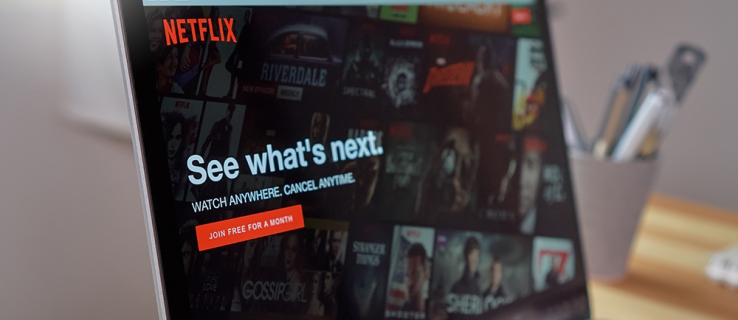
有很多方法可以做到這一點。 您只需將筆記本電腦連接到電視並通過網絡瀏覽器流式傳輸 Netflix 或將手機連接到電視即可。 對於更複雜的設置,如果您有支持互聯網的藍光播放器或其他視頻組件(例如 Roku),則可以在電視上流式傳輸 Netflix。
本文將介紹一些無需智能電視即可觀看 Netflix 的最簡單的解決方案。
通過 HDMI 將筆記本電腦連接到電視以觀看 Netflix
您可以將 Netflix 應用程序下載到筆記本電腦或使用網絡瀏覽器,然後使用 HDMI 電纜將其連接到電視。 確保附近有可用的電源插座,因為您的筆記本電腦會消耗電量並且必須比平常保持更長時間。

確保您的電視有可用的 HDMI 輸入,並且您的筆記本電腦有 HDMI 輸出。 所有較新的電視和筆記本電腦都應該有它。 不過,有些 MacBook 沒有,但您可以獲得 Mini Display Port 或 Thunderbolt 轉 HDMI 適配器。
解決這個問題後,請按照下列步驟操作:
- 通過 HDMI 電纜連接電視和筆記本電腦。
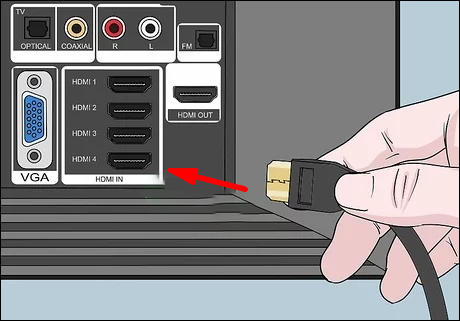
- 將電視的視頻輸入更改為 HDMI。 通常,您可以通過遙控器執行此操作,方法是按“源”或“輸入”按鈕,直到找到 HDMI。 如果它有多個 HDMI 輸入,請確保將其設置為正確的輸入 - 通常是 HDMI 1、HDMI 2 等。
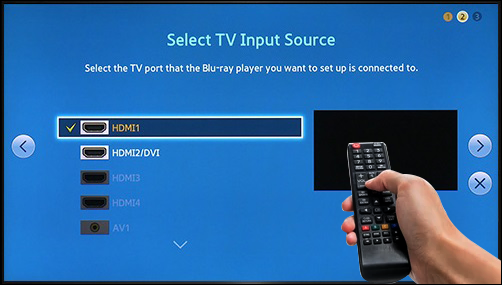
- 連接成功後,您應該會在電視屏幕上看到筆記本電腦的顯示。
- 在筆記本電腦的瀏覽器上啟動 Netflix 並開始流式傳輸。

如果聲音來自筆記本電腦而不是電視,或者您根本聽不到任何聲音,則必須更改筆記本電腦上的聲源。
對於 PC,您可以:
- 在屏幕左下角的搜索欄中輸入“管理音頻設備”,然後打開“管理音頻設備”菜單。
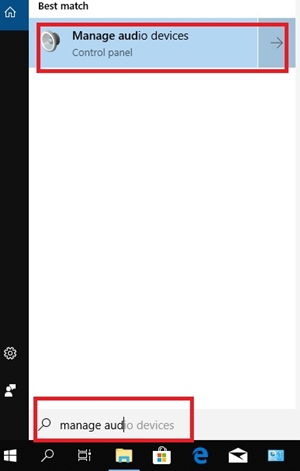
- 單擊“播放”選項卡,然後雙擊電視圖標。
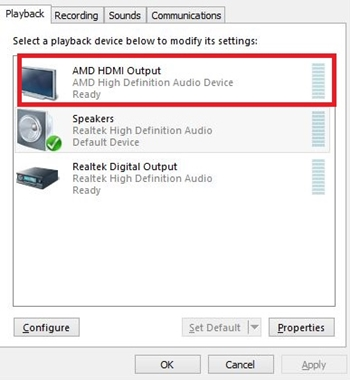
這應該會更改通過 HDMI 電纜輸出到電視的默認聲音。
通過媒體播放器串流 Netflix
Roku、Apple TV 和 Google Chromecast 等各種知名媒體播放器均與 Netflix 兼容。 您還可以使用它們將 Netflix 從手機流式傳輸到電視。
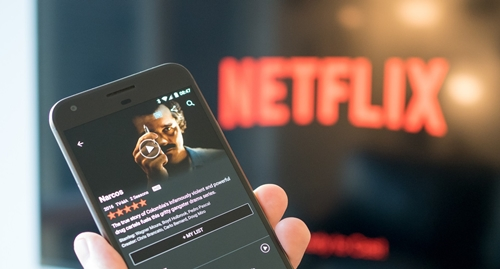
在 Amazon Fire Stick 上流式傳輸 Netflix
如果您有 Firestick,則可以安裝 Netflix 應用並在電視上流式傳輸內容。 就是這樣:
- 打開電視並確保 Firestick 已連接。

- 單擊左上角的搜索圖標。
- 輸入Netflix 。
- 根據給定的選項單擊“免費”或“下載” 。
- 等待 Netflix 安裝。 然後,啟動應用程序並登錄。
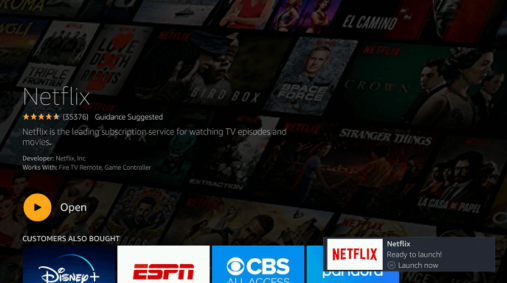
安裝 Netflix 後,您可以在電視上流式傳輸節目和電影。
通過 Chromecast 串流 Netflix
要使用 Chromecast 流式傳輸 Netflix,您應該:
- 將 Chromecast 連接到電視和同一 Wi-Fi 網絡。

- 使用手機登錄 Netflix,開始觀看內容,然後點擊屏幕右上角的“投射”圖標。
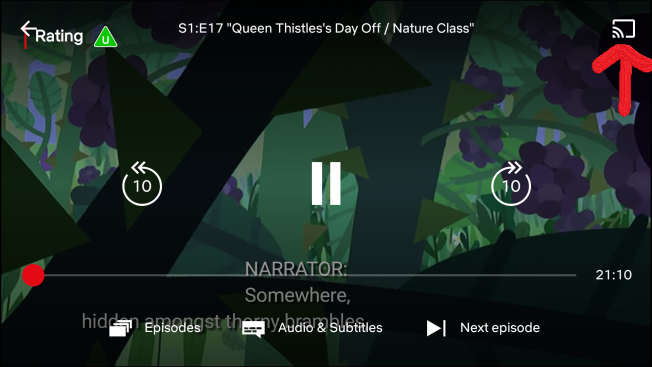
- 從列表中選擇您的 Chromecast。
- 播放任何您想播放的內容,Netflix 都會在您的電視上播放。
通過 Apple TV 串流 Netflix
根據 Apple TV 的版本,有兩種通過 Apple TV 觀看 Netflix 的方法。 Apple TV 2 和 3 具有內置 Netflix 應用程序。 因此,您只需從菜單中選擇它並登錄即可。
如果您有 Apple TV 4 或 Apple TV4k,請執行以下操作:
- 從 App Store 下載 Netflix 應用程序。
- 安裝後,啟動 Netflix 應用程序並登錄您的 Netflix 帳戶。
- 該設備現已連接到您的 Netflix 帳戶,您可以開始流式傳輸。
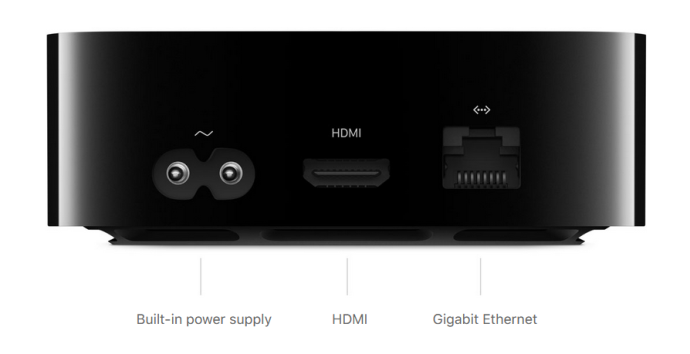
通過 Roku 在電視上串流 Netflix
在 Roku 設備上使用 Netflix 是一項簡單的任務; 啟動後您應該會在主屏幕上看到該應用程序。 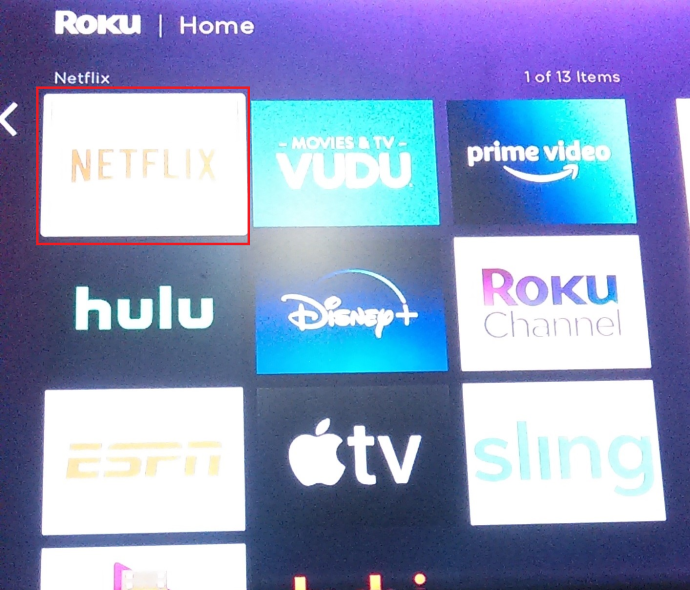

如果您在主頁上沒有看到該應用程序,請按照以下步驟了解如何將其添加到主屏幕。
- 在 Roku 主頁上向下滾動並選擇流媒體頻道。
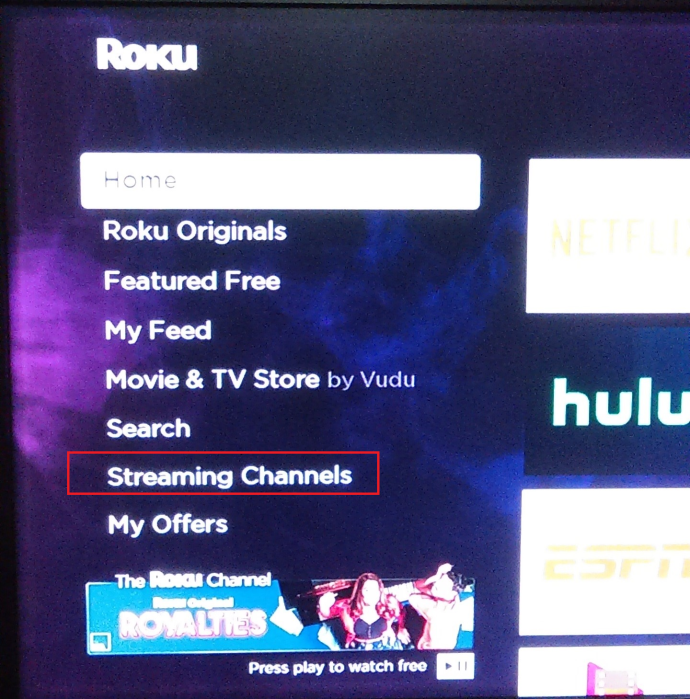
- 接下來,從屏幕左側的列表中選擇電影和電視。

- 從列表中選擇 Netflix 圖標,然後選擇“添加頻道” 。
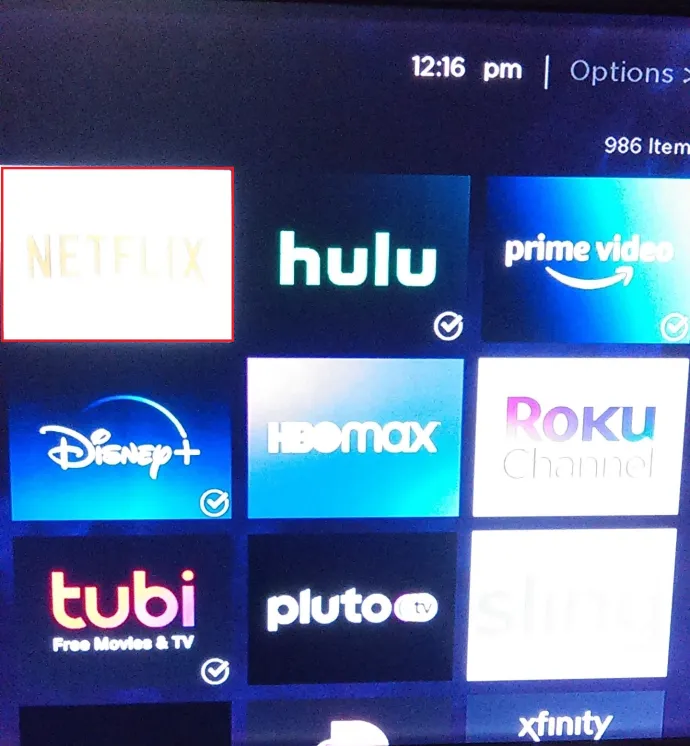
- 現在,從可用選項列表中選擇轉到頻道。
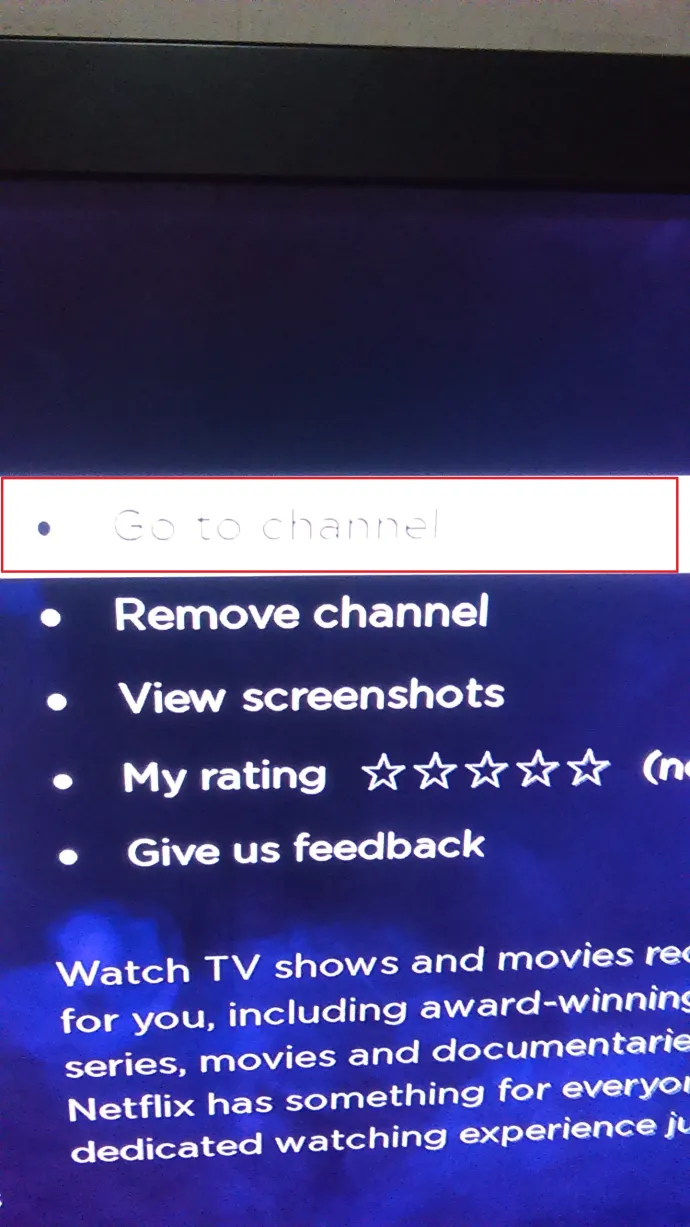
就是這樣。 您現在應該可以觀看 Netflix 節目了。 您甚至可以通過訪問 Roku 網站並登錄您的帳戶來添加頻道。
- 只需點擊“觀看內容”菜單,然後點擊“頻道商店”並輸入“ Netflix ”。
- 單擊“安裝” ,Netflix 應用程序將自動下載到您的 Roku 設備上。
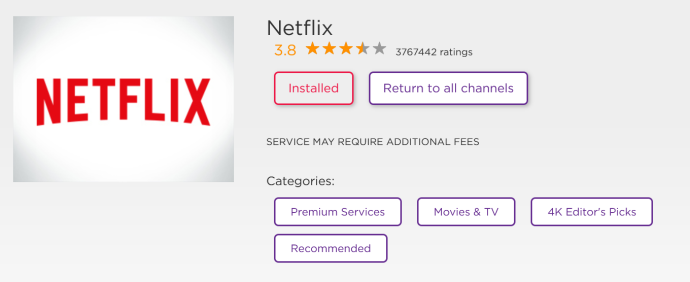
通過遊戲機在電視上觀看 Netflix
PS3、PS4、Xbox 360 和 Xbox One 等下一代遊戲機均與 Netflix 兼容。 因此,如果您擁有這些控制台之一,您就可以獲取 Netflix 應用程序並流式傳輸任何可用的內容。
- 在 PlayStation 上,只需轉到主屏幕並選擇“電視和視頻” 。 然後,選擇 Netflix 應用程序,它將下載到控制台。
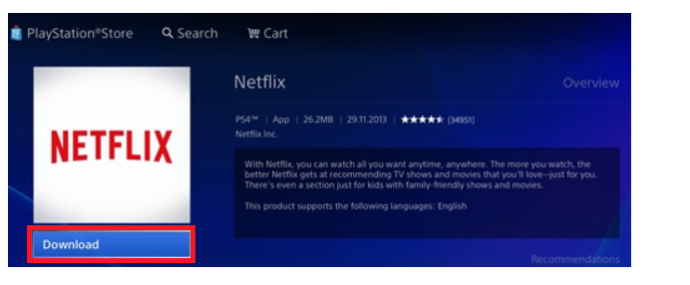
- 對於 Xbox,請轉到Microsoft Store並選擇“應用程序” 。 找到 Netflix 並單擊“安裝” 。 然後,完成後啟動應用程序。
在 Android 或 iPhone 上觀看 Netflix
您可以在智能手機設備上方便地欣賞您喜愛的 Netflix 電影和連續劇。
- 從 Google Play 商店或 Apple 的 App Store 下載 Netflix 應用程序。
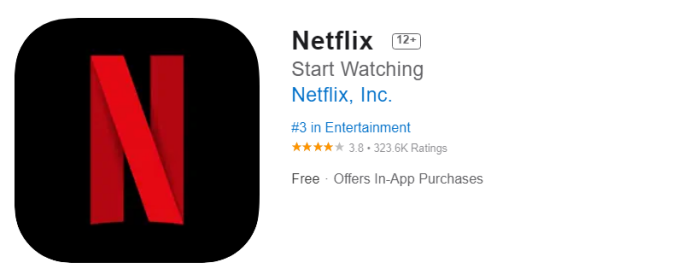
- 安裝後,您可以使用 Netflix 帳戶和密碼登錄。
- 然後,您可以直接在智能手機或平板電腦上欣賞數百部電影。
如果沒有 HDMI 電纜該怎麼辦
如果您喜歡在更大的屏幕上觀看 Netflix,您可以隨時通過 Chromecast 等媒體適配器將其投射到電視上。 數字時代為我們帶來了更多的無線技術,而選角就是其中之一。 免費使用並且適用於大多數設備(遊戲機、Chromecast 等),您可以輕鬆地將筆記本電腦或智能手機屏幕直接鏡像到已連接到電視的設備。
- 您所需要做的就是將所有相關設備連接到同一個 WiFi 網絡,然後選擇您想要在更大屏幕上觀看的 Netflix 內容。
- 點擊右上角的投射圖標,將出現一個列表。
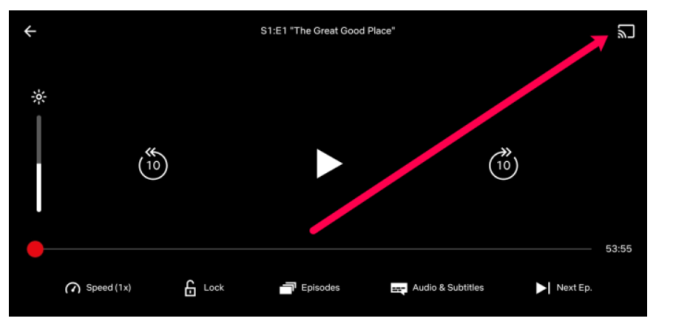
- 選擇其中一台設備,內容將自動顯示在屏幕上。
沒有看到投射圖標? 您可能沒有連接到 Wi-Fi。 打開 wifi 並再次關閉,然後就可以開始了。
如果沒有互聯網該怎麼辦
即使到了 2022 年,也不是每個人都有互聯網。 幸運的是,您仍然可以在沒有互聯網的情況下將 Netflix 流式傳輸到電視上。 但是,這就是您需要的:
- 您需要使用 HDMI 電纜將智能手機或筆記本電腦連接到電視
- 您在某些時候(餐廳、朋友家等)需要訪問 Wi-Fi
- Netflix 帳戶
Netflix 現在允許用戶提前下載內容並稍後觀看。
- 只需拉出您想要下載的節目或電影,然後單擊下載選項即可。 這可能需要一段時間,具體取決於您下載的內容,因此如果您在咖啡店,請放心。
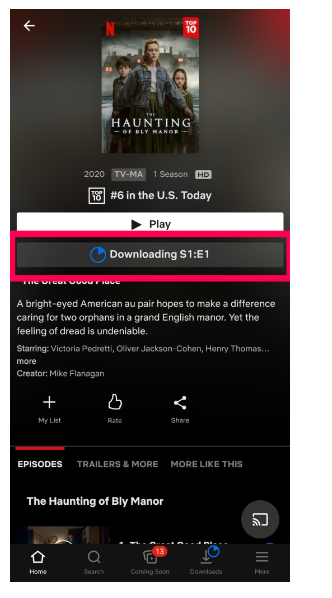
- 下載內容並準備好後,打開設備上的 Netflix 應用,然後點擊“下載”選項。 從這裡開始,即使您處於離線狀態,也可以開始流式傳輸。
經常問的問題
以下是有關在不使用智能電視的情況下流式傳輸 Netflix 的問題的更多答案。
我如何知道我是否擁有智能電視?
了解您的電視是否支持 Netflix 可以極大地拓寬您的娛樂視野。 但是,如果您不確定自己是否真的擁有智能電視,該怎麼辦?
智能電視通常被定義為具有互聯網功能的電視。 很多時候,這僅僅意味著它擁有 Netflix 等互聯網應用程序。 如果您不確定您的電視是否是智能電視,請先查看遙控器。 假設您有原來的遙控器,您應該會看到一個應用程序按鈕(甚至可能是一個 Netflix 按鈕)。 如果您沒有看到應用程序按鈕,請轉到電視菜單並在此處搜索應用程序。
當然,如果你知道型號,可以穀歌一下。 您不僅會獲取有關電視的信息,而且可能會收到有關如何訪問 Netflix 應用程序(如果它支持)的說明。
如果電視不是智能電視,我可以在電視上觀看 Netflix 嗎?
正如我們上面所解釋的,如果您的電視不具備本機 Netflix 功能,那麼您也並非完全不走運。 您只需要一台可與電視配合使用的設備,例如 Chromecast、Roku、Firestick 或 HDMI 線纜。
這些設備大多數都相對便宜,可以在商店購買或在線訂購。 當然,如果您有 Xbox 或 PlayStation 等遊戲機,您當然也可以在這些遊戲機上使用 Netflix。
流媒體 Netflix
即使您沒有可以訪問互聯網的電視,您仍然可以使用其他設備將 Netflix 流式傳輸到您的電視。 無論是 Chromecast、Firestick 還是筆記本電腦,只需幾根電纜、點擊或點擊即可從電視屏幕觀看 Netflix。
